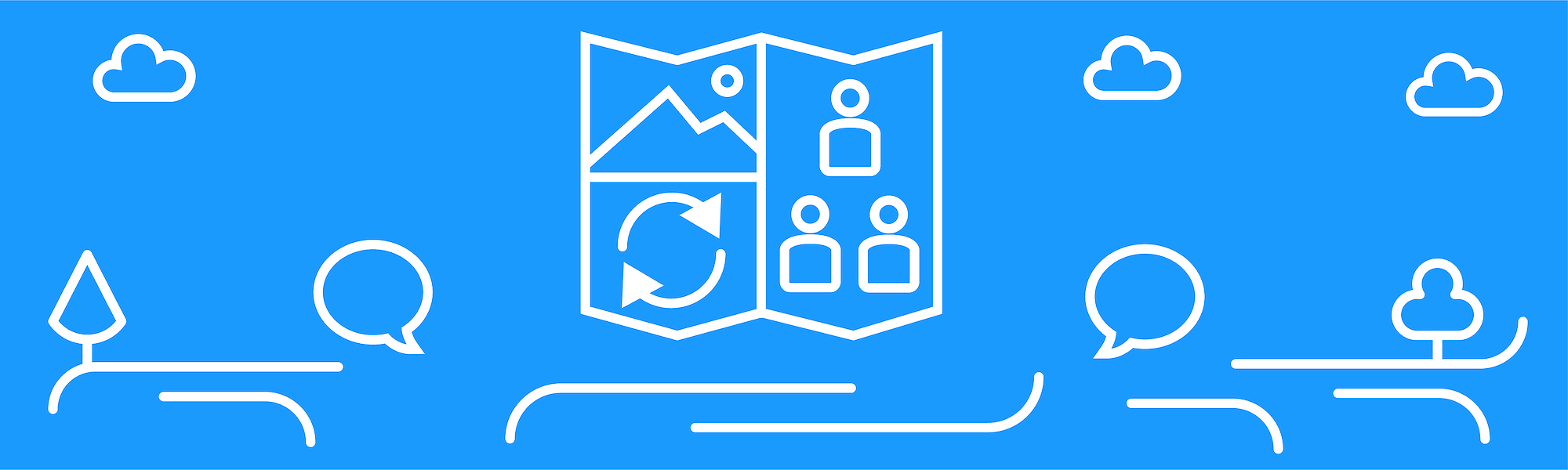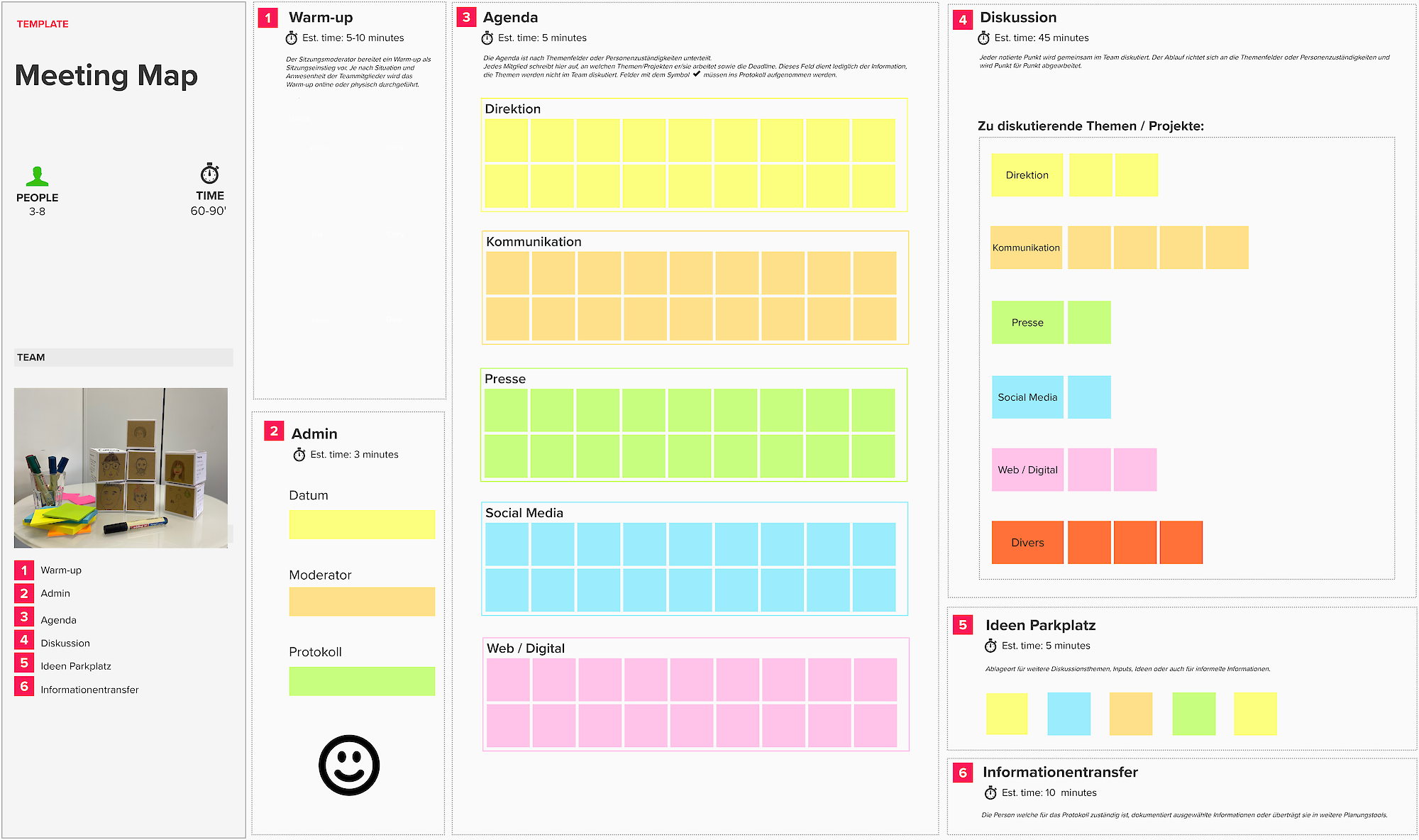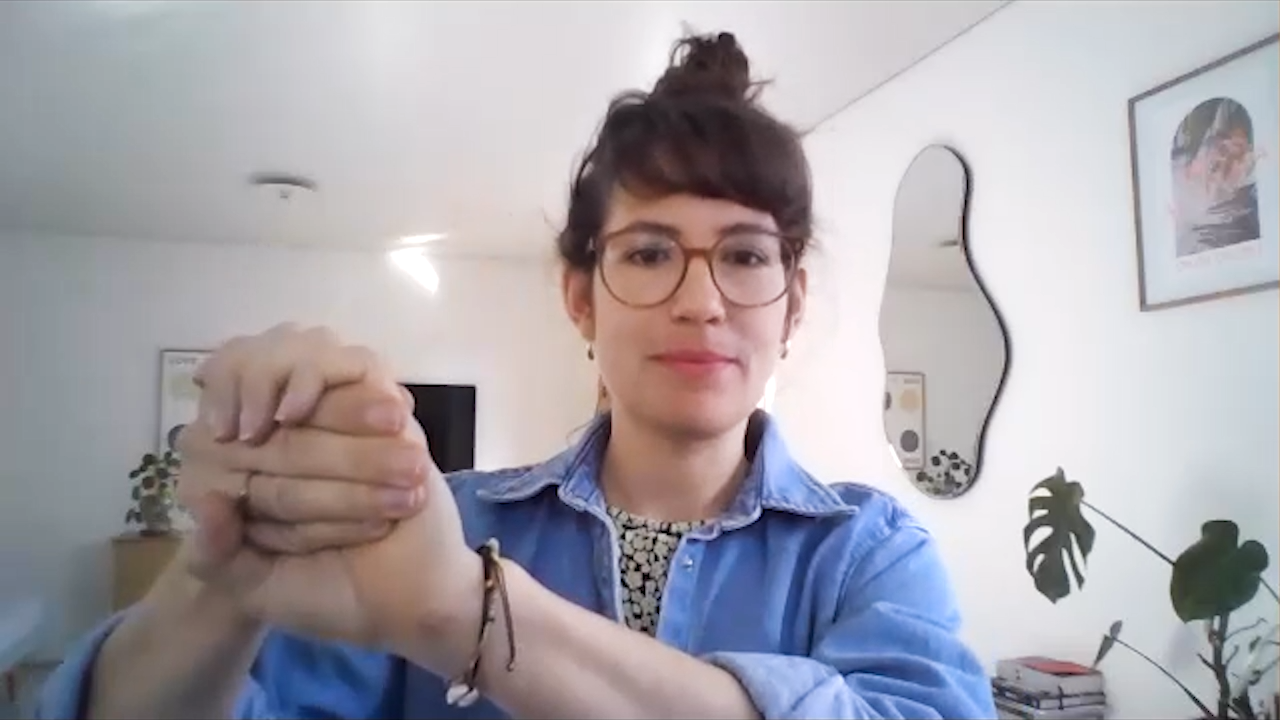Die Meeting Map ist eine visuelle Methode, um Struktur in ein Meeting zu bringen, den Austausch und den Zusammenhalt innerhalb des Teams zu stärken und die Produktivität zu steigern. Sie besteht aus 6 spielerischen Schritten, welche Raum für Diskussionen und informellen Austausch zulassen.
Die Darstellung hilft Themen/Projekte schnell zu visualisieren, sie zu diskutierten und schlussendlich zu protokollieren.
Die Meeting Map eignet sich für Meetings vor Ort aber auch für hybride oder remote Meetings. Es empfiehlt sich ein Computer pro Sitzungsteilnehmer.
Grundsetting
Die Teamsitzungen werden mit einem virtuellen Whiteboard à la Mural oder Miro begleitet. Das jeweilige Whiteboard ist in die 6 Felder: Warm-up, Admin, Agenda, Diskussion, Ideen Parkplatz und Informationentransfer gegliedert.
Download Meeting Map Whiteboard1 Woche vor dem Meeting
Planung
Der Sitzungsmoderator für das Teammeeting wird definiert und das virtuelle Whiteboard Dokument der letzten Sitzung dupliziert und mit dem neuen Sitzungsdatum gekennzeichnet. Die Einträge im Feld Diskussionen werden gelöscht, die restlichen Felder bleiben bestehen.
Die Aufgabe des Moderators ist, die nächste Sitzung vorzubereiten, zu leiten und für den Einstieg eine Warm-up Übung vorzubereiten.0. Vorbereitung
Alle Teammitglieder füllen das Dokument im Vorfeld des Meetings aus – siehe ein Beispiel dafür unter «Benötigtes Material».
Meeting
1. Warm-up (5-10‘)
Der Sitzungsmoderator startet mit einem Warm-up als Sitzungseinstieg. Je nach Situation und Anwesenheit der Teammitglieder wird das Warm-up online oder physisch durchgeführt. Das Warm-up dauert 5 bis 10 Minuten und zielt darauf ab, die zwischenmenschlichen Aspekte zu fördern und dass alle wach, aktiviert und motiviert in die Teamsitzung starten.
2. Admin (3‘)
Der Moderator führt durch die verschiedenen Felder des Whiteboards. Als Erstes wird die Person, welche für die aktuelle Sitzung Protokoll führt, definiert.
3. Agenda (5‘)
Alle Teammitglieder haben 5 Minuten Zeit, die aufgeführten Themen/Projekte in der Agenda durchzulesen.
Dieses Vorgehen bringt alle Teammitglieder auf den gleichen Informationsstand und erlaubt den Teammitgliedern, weitere Themen zu identifizieren und sie in das Feld Diskussion zu kopieren. Haben alle die Agenda Punkte durchgelesen, geht es weiter zum Feld Diskussion.4. Diskussion (45‘)
Jedes notierte Diskussionsthema wird gemeinsam im Team diskutiert. Der Ablauf richtet sich an die Themenfelder und wird Punkt für Punkt abgearbeitet.
Ziel ist es ein gemeinsames Verständnis für jedes Diskussionsthema zu erreichen und die nächsten Schritte zu definieren.5. Ideenparkplatz (5‘)
Falls Themen notiert sind, werden alle vom Sitzungsmoderator aufgenommen und geklärt. Falls keine Entscheidung getroffen wird, bleibt der Punkt bis zum nächsten Meeting bestehen und wird noch einmal aufgenommen.
6. Informationentransfer (10‘)
Die Person, welche für das Protokoll zuständig ist, kümmert sich um das Übertragen der Informationen im Anschluss an das Meeting.
Moderator*in
Die moderierende Person führt durch die Sitzung und bereitet ein Warm-up vor. Er wird am Ende der Teamsitzung für die nächste Sitzung ausgewählt (eine Woche vorher).
Protokollführer*in
Die Protokollführerende Person dokumentiert die Informationen und/oder Entscheidungen, die in andere Planungstools übertragen werden müssen.
Material
- Computer
- Videokonferenzsystem wie Microsoft Teams
- Virtuelles Whiteboard wie Mural oder Miro (kann in Microsoft Teams installiert werden)
Situngsvorbereitung
- Feld Warm-up und Feld Admin: Müssen nicht im Voraus ausgefüllt werden.
- Feld Agenda: In das Feld «Agenda» schreibt jede Person, an welchen Projekten/Themen er oder sie zurzeit arbeitet und falls nötig bis wann. Diese Informationen werden nicht im Team diskutiert. Die Felder der Agenda können in Themenfelder oder Personenzuständigkeiten unterteilt werden. Somit ist für alle ersichtlich wer an welchen Projekten/Themen arbeitet. Falls das Projekt/Thema auch anderswo dokumentiert werden muss, wird es mit dem Symbol ✓ gekennzeichnet.
- Feld Diskussion: Projekte/Themen, die gemeinsam im Team diskutiert werden müssen, werden im Feld «Diskussion» aufgeführt. Dies geschieht einfach und schnell per Copy-and-paste aus dem Feld Agenda. Auch hier werden die zu besprechenden Themen in Themenfelder eingeteilt. Jedes Thema, welches im Feld Diskussion aufgeführt wird, wird gemeinsam im Team besprochen und die weiteren Schritte diskutiert.
- Feld Ideen Parkplatz: Dieses Feld ist nicht an spezifische Projekte/Themen geknüpft. Es dient als Ablageort für weitere Diskussionen, Inputs, Ideen oder auch für informelle Informationen (z.B. After-Work Aktivitäten etc.). Alle hier abgelegten Themen werden vom Sitzungsmoderator aufgenommen und geklärt.
- Feld Informationentransfer: Dieses Feld ist für diejenige Person wichtig, welche das Protokoll führt. Er/Sie hat die Aufgabe, Informationen aus dem Meeting in andere Planungstools zu übertragen oder zu dokumentieren. Die Kennzeichnung von Projekten in der Agenda mit dem Symbol ✓ müssen zwingend übertragen werden.